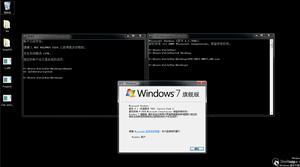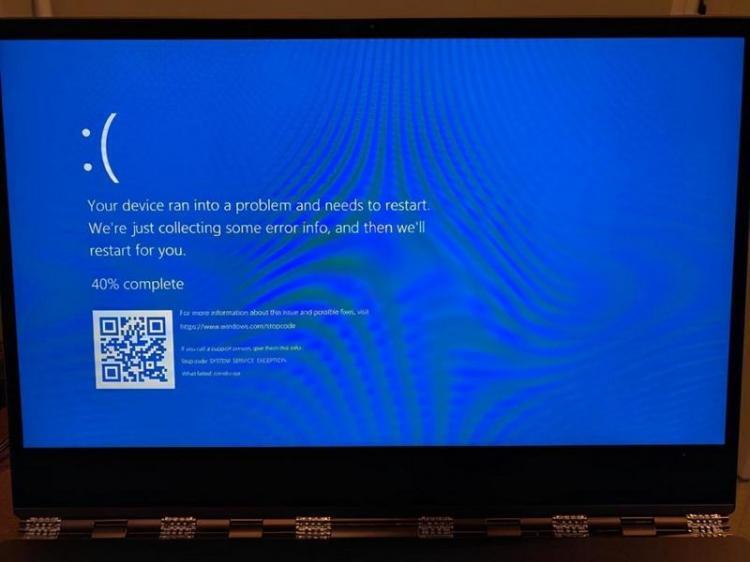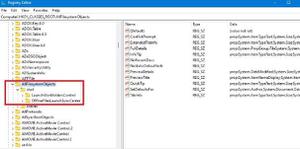(windows10怎么打开)如何在Windows 10中自动打开Wi-Fi

如何在Windows 10中自动打开Wi-Fi
您可能想关闭您的Wi-Fi,以节省电池在飞机上或其他地方,那里没有Wi-Fi可用。与Windows 10的创建者更新,您现在可以让您的电脑自动重新启用您的Wi-Fi,所以您不必记住这样做以后。
从任务栏
此选项仅在Windows 10的设置应用程序和任务栏的网络菜单中可用。当通过控制面板中旧的网络连接接口禁用Wi-Fi接口时,您将不会看到此选项。
若要从任务栏禁用Wi-Fi,请单击时钟附近通知区域中的Wi-Fi图标,然后单击“Wi-Fi”按钮禁用它。
当您的Wi-Fi设置为“关闭”时,您可以选择在1小时、4小时或1天内打开它--就像在Settings应用程序中一样。默认选项是手动的,这意味着您需要单击此菜单中的“Wi-Fi”块才能重新启用Wi-Fi。
遗憾的是,在启用飞机模式时,没有类似的选择。如果您想要打开您的Wi-Fi自动恢复,您将需要禁用Wi-Fi,而不是启用飞机模式。
来自设置应用程序
如果要从“设置”菜单中执行此操作,请导航到“设置”>“网络&Internet”>“Wi-Fi”。将您的Wi-Fi连接设置为“关闭”在这里,您可以告诉Windows自动打开您的Wi-Fi在1小时,4小时,或1天。默认选项是手动的,这意味着Windows不会自动为您打开Wi-Fi。你得自己重新打开开关。
您也可能有兴趣禁用和启用您的Wi-Fi连接与键盘快捷方式,虽然Windows不能自动打开它,如果你这样做。您需要按适当的键盘快捷键将其打开。
以上是 (windows10怎么打开)如何在Windows 10中自动打开Wi-Fi 的全部内容, 来源链接: utcz.com/wiki/670050.html